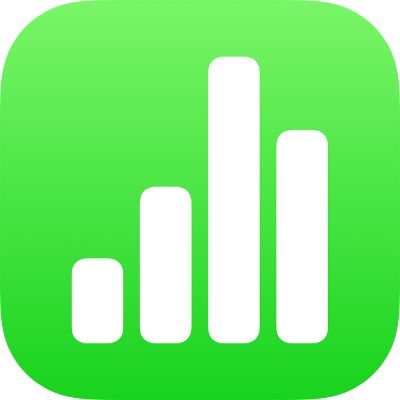
Schimbarea aspectului textului și etichetelor diagramelor în Numbers pe iPhone
Puteți modifica aspectul textului unei diagrame prin aplicarea altui stil, prin schimbarea fontului, adăugarea unei borduri și multe altele.
Dacă nu puteți edita o diagramă, ar putea fi necesar să o deblocați.
Modificarea fontului, a stilului și a dimensiunii textului diagramei
Puteți schimba simultan aspectul întregului text din diagramă.
Apăsați diagrama, apoi apăsați
 .
.Apăsați Stil, apoi apăsați Etichete.
Efectuați una dintre următoarele acțiuni:
Schimbați fontul: Apăsați Font diagramă, apoi apăsați un font.
Dacă nu vedeți Font diagramă, glisați în sus din partea de jos a comenzilor.
Schimbarea stilului fontului: Apăsați Font diagramă, apăsați
 lângă numele fontului, apoi apăsați un stil.
lângă numele fontului, apoi apăsați un stil.Micșorarea sau mărirea fontului: Apăsați
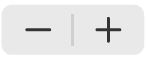 .
.Întregul text din diagramă se mărește sau se micșorează proporțional (cu același procent).
Apăsați
 pentru a închide comenzile.
pentru a închide comenzile.
Editarea titlului diagramei
Diagramele au un titlu substituent (Titlu) care este ascuns în mod implicit. Puteți să afișați titlul diagramei și să-l modificați.
Apăsați pe diagramă, apăsați
 , apoi apăsați Diagramă.
, apoi apăsați Diagramă.Activați Titlu.
Pentru a modifica alinierea titlului – astfel încât să se afle, de exemplu, în partea stângă a diagramei – apăsați Stil, apoi alegeți o opțiune de aliniere.
Pentru a muta titlul în centrul unei diagrame inelare, apăsați Poziție, apoi apăsați Centru.
Pentru a edita titlul, selectați textul său, introduceți un titlu nou, apoi apăsați OK.
Adăugarea și modificarea etichetelor de valoare ale diagramelor
Diagramele au etichete care afișează valorile anumitor puncte de date. Implicit, datele din diagrame sunt afișate folosind același format ca datele sursă. De exemplu, dacă datele sursă sunt formatate ca procentaj, datele din diagramă arată un simbol procentual. Puteți să modificați formatul diagramei să afișeze doar numărul și să alegeți unde să apară etichetele de date.
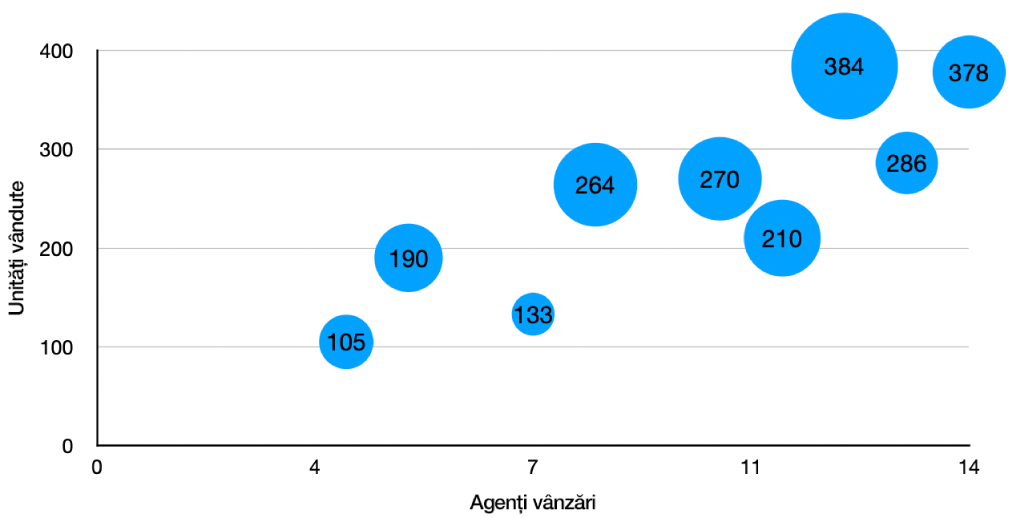
Apăsați diagrama, apoi apăsați
 .
.Apăsați Stil, apoi apăsați Etichete.
Efectuați una dintre următoarele acțiuni:
Pentru diagramele disc sau inelare: Activați Valori, apoi apăsați Poziție pentru a alege unde doriți să apară etichetele. Pentru a ascunde etichetele valori, dezactivați Valori.
Dacă apăsați Poziție, selectați În interior și activați Prevenire suprapunere, etichetele se pot deplasa pentru a evita suprapunerea și pot apărea linii indicatoare pentru a conecta etichetele la sectoarele sau segmentele lor. Dacă selectați În exterior, etichetele se deplasează în exteriorul sectoarelor sau segmentelor. Pentru a conecta etichetele la sectoarele sau segmentele aferente, activați liniile indicatoare apăsând fie Drepte, fie Oblice; apăsați Nimic dacă nu doriți linii indicatoare. În cazul liniilor indicatoare oblice, explicațiile se aliniază cu coloanele, așa cum se arată mai jos.
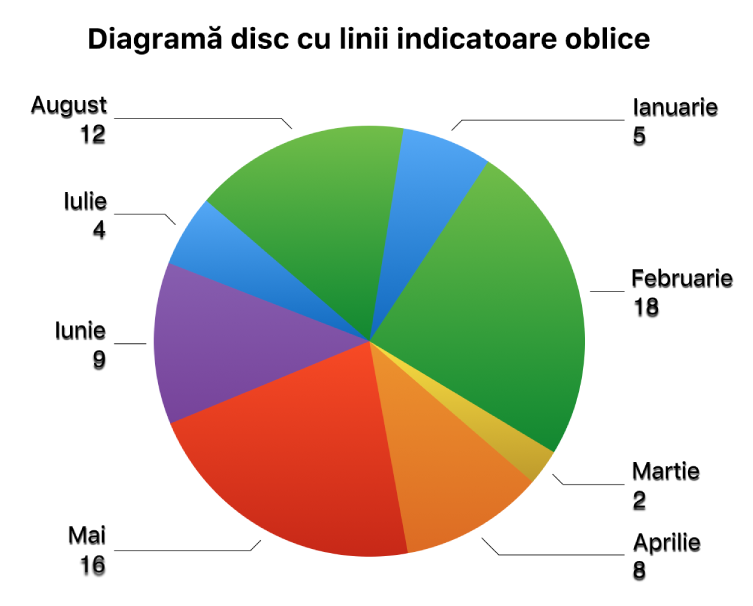
Pentru diagramele de dispersie și diagramele balon: Apăsați Valori sub Etichete puncte de date, apoi alegeți între valorile Valoare (X) sau Valoare (Y). Pentru a ascunde etichetele de valoare, apăsați Niciuna.
Pentru a schimba poziția etichetei, apăsați Poziție, apoi apăsați o opțiune.
Dacă diagrama cu baloane are baloane care se suprapun, puteți activa opțiunea Afișați etichetele în față pentru a împiedica acoperirea etichetelor.
Pentru alte tipuri de diagrame: Apăsați o opțiune sub Valori serie pentru a plasa etichetele într-un loc anume, cum ar fi Jos, Mijloc, Sus sau Deasupra. Opțiunile depind de tipul de diagramă.
Pentru a afișa datele diagramei ca numere (în locul formatului datelor sursă), efectuați una dintre următoarele acțiuni:
Pentru diagramele disc sau inelare: Apăsați Format numeric, apoi apăsați pentru a dezactiva Identic cu sursa.
Pentru alte tipuri de diagrame: Apăsați Etichete valoare, apăsați Format numeric, apoi apăsați pentru a dezactiva Identic cu sursa.
Dacă opțiunea Identic cu sursa este activată, etichetele de valoare corespund formatului datelor inițiale din tabel.
Modificarea etichetelor de axă
Puteți specifica ce etichete apar pe o axă, le puteți edita numele și puteți modifica unghiul orientării.
Apăsați diagrama, apoi apăsați
 .
.Apăsați Stil, apoi apăsați Etichete.
Efectuați una dintre următoarele acțiuni:
Modificarea marcajelor de pe axa Valoare (Y): Apăsați Etichete valoare sub Axă valoare (Y).
Modificarea marcajelor de pe axa de Categorie (X): Apăsați Etichete valoare sub Axă categorie (X).
Utilizați comenzile pentru a face ajustări.
Dacă ați activat opțiunea Nume axă, Numbers adaugă un nume de axă substituent în diagramă. Pentru a-l modifica, selectați numele axei, apoi scrieți numele dorit de dvs.
Editarea etichetelor datelor din diagramele pivot
Puteți edita etichetele afișate într-o diagramă pivot. De exemplu, puteți afișa numele grupurilor din tabelul pivot pe axa X. Pentru a afla cum să creați o diagramă pivot folosind un tabel pivot, consultați Selectarea celulelor dintr‑un tabel pivot pentru crearea unei diagrame pivot.
Selectați diagrama pivot pe care doriți să o editați.
Apăsați
 , apăsați Stil, apoi apăsați Etichete.
, apăsați Stil, apoi apăsați Etichete.Apăsați Etichete date pivot, apoi alegeți numele pe care doriți să le afișați sau alegeți Ascundeți toate numele.
Notă: Opțiunile pe care le vedeți în Etichete date pivot se pot schimba în funcție de câmpurile din tabelul pivot.
Notă: Opțiunile axei pot fi diferite pentru diagramele de dispersie și diagramele balon.
Pentru a adăuga o legendă sau o etichetă la o diagramă, consultați Adăugarea unei legende sau a unui titlu la obiecte în Numbers pe iPhone.